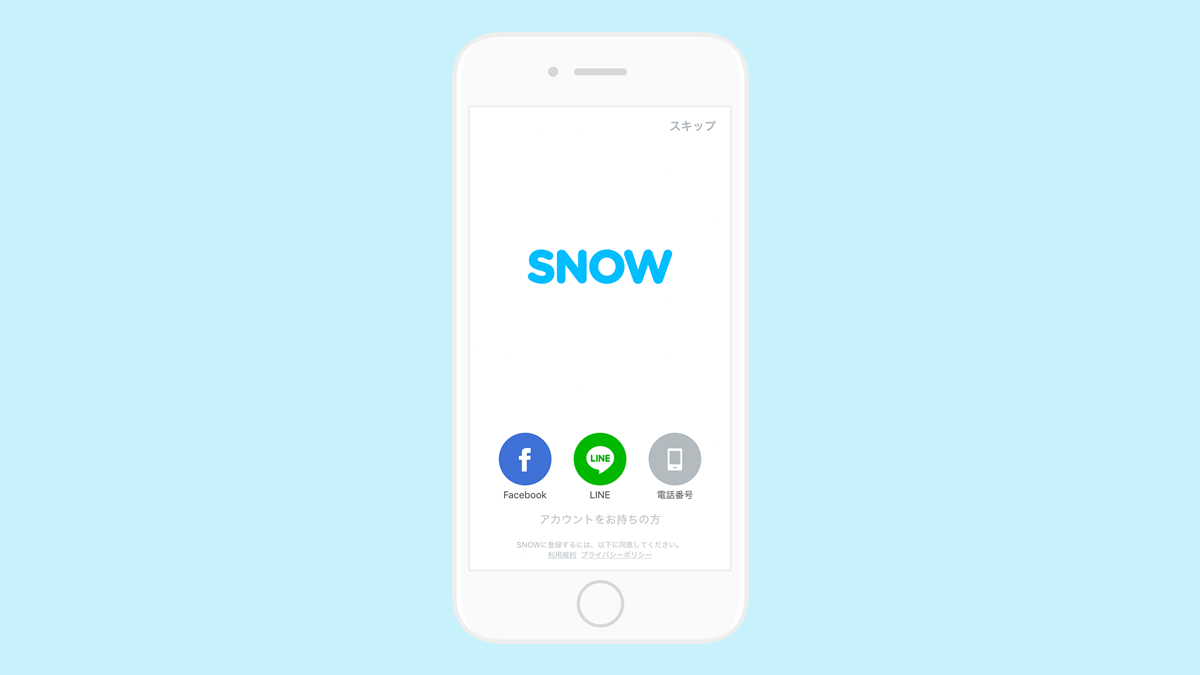犬やうさぎの耳がついた自撮り写真でお馴染みの、大人気自撮りカメラアプリ SNOW(スノー) をそろそろ始めてみたいけれど…覚えるのが大変そう、と思っているあなたに、なるべく分かりやすくSNOWの使い方をご紹介いたします。
SNOW(スノー)とは?
SNOWとは、犬やうさぎの耳などの、面白いエフェクトをつけた自撮り写真を撮影できたり、リアルタイムに様々なメイクを楽しむことができたりする、自撮りカメラアプリです。
以前は、インスタグラムや、スナップチャットのように、撮影した写真をすぐに友達に送って、共有し合うことができるサービスでしたが、2018年1月に、そのようなコミュニケーション系のサービスは終了になり、より自撮り写真を、綺麗に、かわいく、面白くアレンジできる(盛れる)カメラアプリに生まれ変わりました。
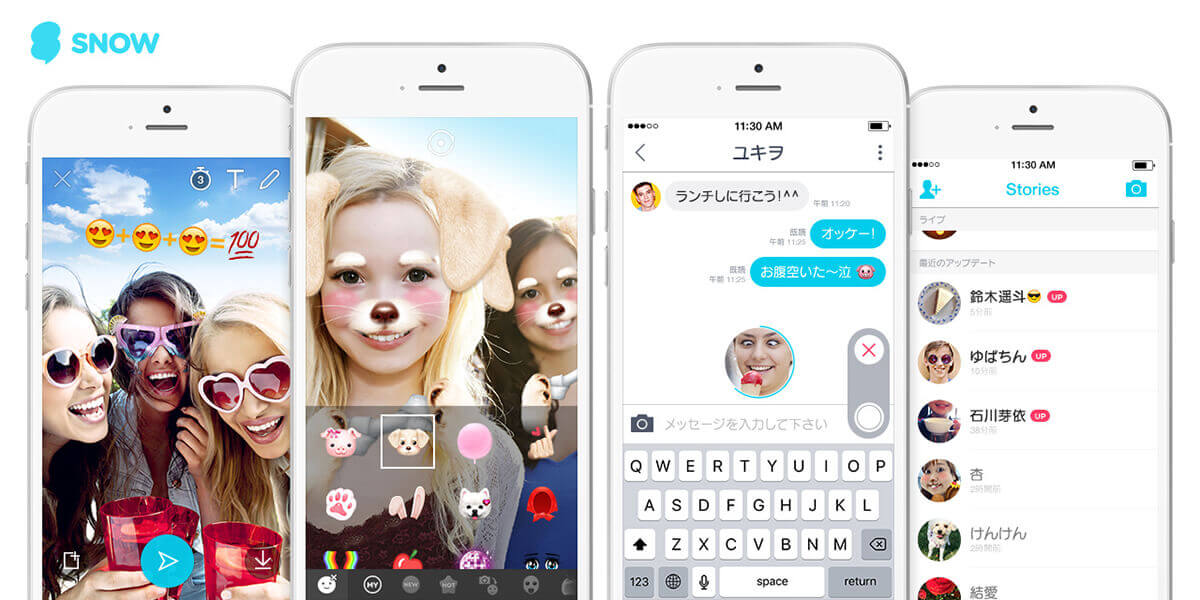
引用元 PRTIMES 動画コミュニケーションアプリ「SNOW」、世界2200万ダウンロード突破!
使い方 – 4つのステップ
SNOWのはじめ方・使い方を次の4つのステップでご紹介いたします。
順番通りに進めば、基本的な使い方はOKです。
1. インストールして、登録する
まずは、アプリをインストールしましょう。iPhone、Android両方に対応しています。
iOS SNOW
SNOW INC.
無料
android SNOW
SNOW, Inc.
無料
1. アプリ起動後、「LINE」もしくは、「Facebook」か「電話番号」を選んでログインします。いずれの方法でも、画面の指示に従って進めば、簡単に登録することができます。※スキップすることもできます。※以下は、iPhoneアプリの画面ですが、Androidも基本操作は同じです。
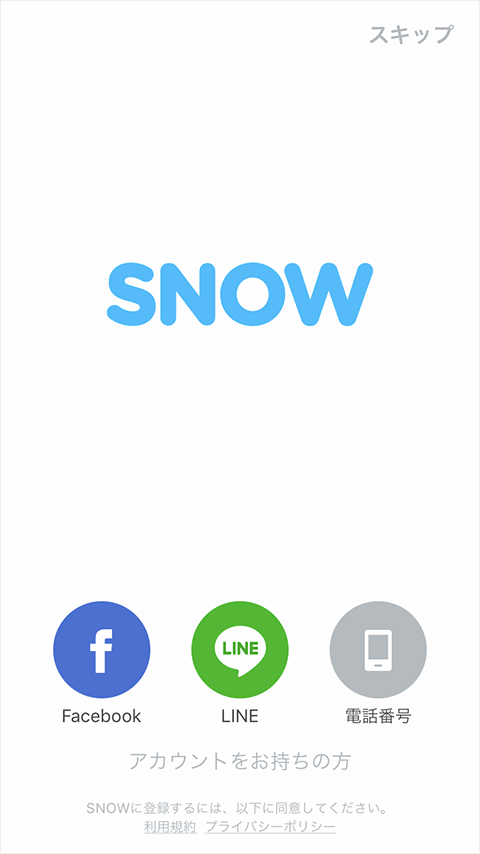
2. 最後に、カメラへのアクセス許可や、プッシュ通知などの設定を行えば、準備完了です。カメラモードの画面(自分の顔)が表示されるかと思います。以前は、トークやライブ配信などのメニューが表示されていましたが、生まれ変わったSNOWは、このようなシンプルなカメラアプリの画面になっています。※ただし、ビューティー効果機能や、メイク機能など、自撮り写真をアレンジできる機能がとても充実しているんです♪ この後、ご紹介いたします。
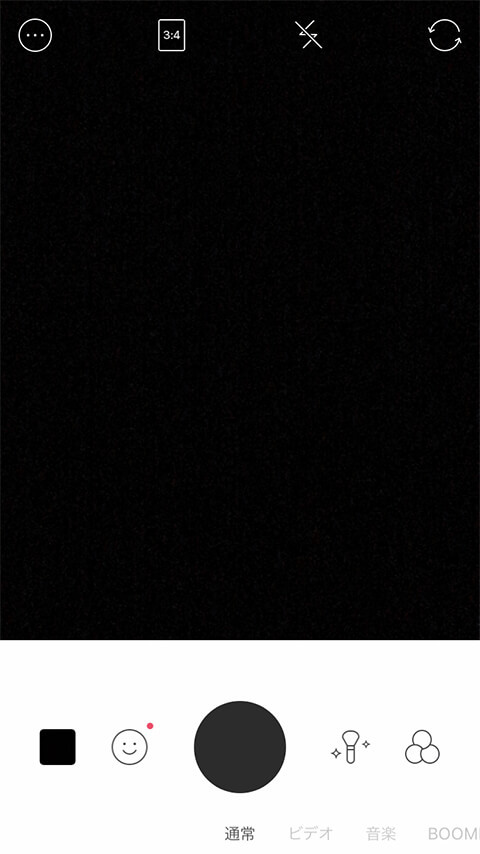
早速、各画面の構成や、主な機能をチェックしてきましょう。
2. アプリの各メニューの機能を知る
シンプルなカメラアプリの画面なので、迷うことはなさそうですが(笑)簡単に、各メニューについてご紹介いたします。もちろん、一番大きい丸いボタンが、写真や動画を撮影するボタンですね。その左右に並んでいるアイコンが、写真や動画にフィルターをつけたり、メイクをすることができるアイコン、上部のアイコンが、写真サイズや、設定を変更することができるアイコンになります。
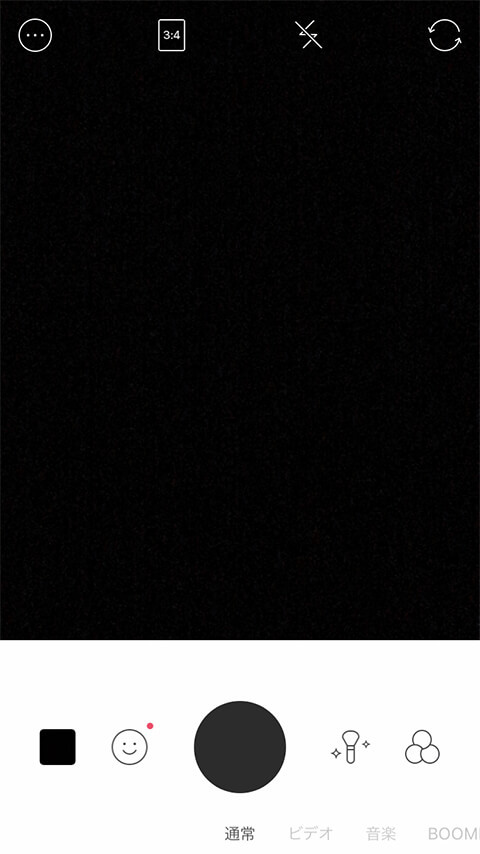
各メニューの機能を、簡単にご紹介いたします。
1. 撮影ボタン…迷うことはないですね(笑)ボタンの下の部分をスワイプすることで、通常(写真)、ビデオ(動画)、音楽、BOOMERANGにモードを切り替えることができます。
- 音楽は、文字通り音楽を流しながら動画を撮影することができる機能になります。TikTokのような感じですね。

- BOOMERANGは、写真を連続で撮影して、ループするミニ動画をつくることができる機能になります。
2. 顔アイコン…様々な顔認識スタンプや、ARスタンプを使って、写真や動画に、かわいい、面白いエフェクトをつけることができます。※後ほど、ご紹介いたします。
3. メイク(ブラシ)アイコン…小顔にしたり、目を大きくしたりといったビューティー効果をつけることができます。とても細かくカスタマイズができ、しかも、自然な仕上がりになるんです♪
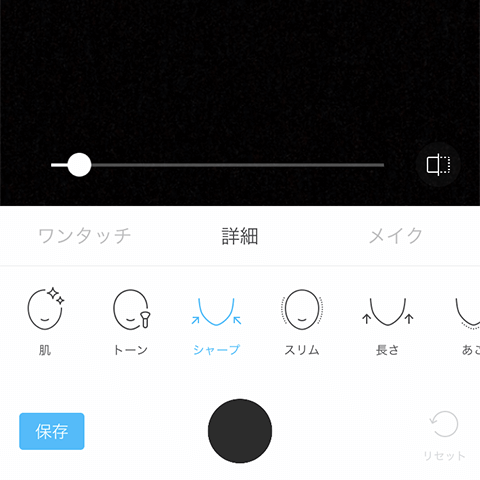
メイク機能は、チークやリップ、アイラインなど、こちらもとても細かくカスタマイズでき、リアルタイムに、様々なスタイルのメイクを楽しむことができます。普段とは違うメイクを試したり、疑似メイクの写真を友達に送ってビックリさせたりなど、色々な使い方ができるのではないでしょうか?
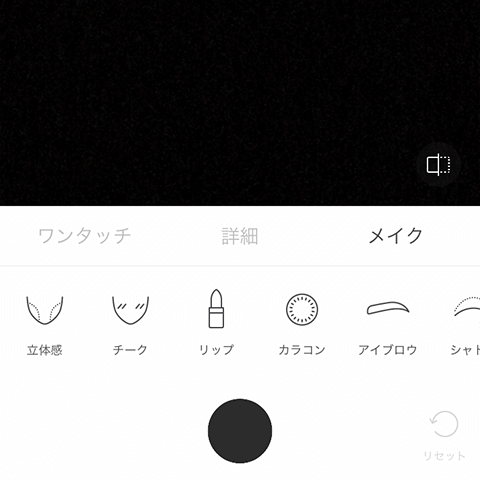
4. フィルターアイコン…フィルターをつけて、スタイリッシュでおしゃれな写真に加工することができます。こちらも、スタンプやメイク同様、とても多くの種類がありますので、自分好みのフィルターを探してみてはいかがでしょうか?
5. 写真ライブラリアイコン…SNOWアプリで撮影した写真や動画だけでなく、端末に保存してある写真も、顔認識スタンプや、メイク機能などを使って、編集することができます。
SNOWの各メニューを抑えたら、早速カメラで撮影してみましょう。
3. カメラで撮影してみる
早速、カメラで撮影してみましょう。画面下の一番大きい丸いボタンをタップで、写真を撮影、長押しすれば動画を撮影することができます。
この撮影をする時に、色々な顔認識スタンプや、フィルターを使って、かわいい・面白いエフェクトつきの(自撮り)写真や動画にすることができるのが、SNOWの特徴です。
1. 顔アイコンをタップして、LINEスタンプを選ぶのと同じように、好きな顔認識スタンプを選んでみましょう。
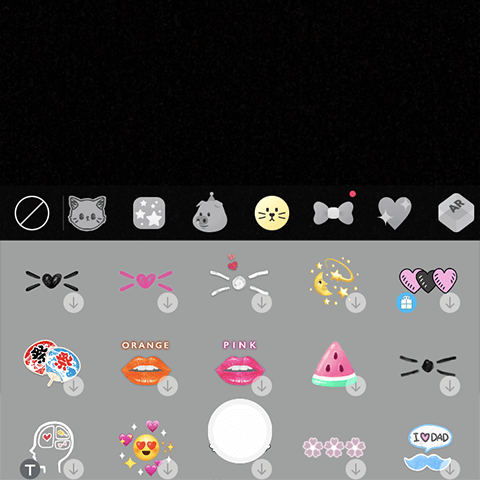
例えば、こんな、かわいぃ…?

引用元 PRTIMES 動画コミュニケーションアプリ「SNOW」、世界2200万ダウンロード突破!
エフェクトつきの写真や動画を撮影することができます。
よく有名人の方がインスタグラムなどでアップしている、友達同士で顔を交換なども、下の顔認識スタンプで、簡単にできちゃいます。
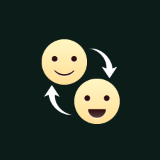 | フェイススワップは、有名人の写真によく出てくる、”顔を交換してみた”のエフェクトです。 |
はじめは、「MY」アイコンにあるスタンプや、「HOT」アイコンにあるスタンプで、いくつか試してみるといいでしょう。
2. フィルターアイコンをタップすれば、インスタグラムのように、写真や動画にフィルターをかけることができます。画面を左右にスワイプしても、フィルターをかけることができます。
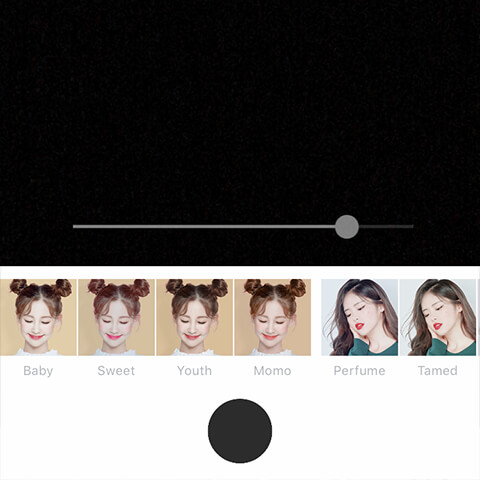
3. 早速、撮影してみましょう。撮影した写真や動画は、写真ライブラリアイコンから選択すれば、さらにアレンジを付け加えることもできます。
これで、カメラでの撮影や、顔認識スタンプ、フィルターの使い方など、だいたい分かったのではないでしょうか? 次は、SNOWの特徴でもある、種類が豊富なスタンプについて、ポイントをご紹介いたします。
4. どんな顔認識スタンプがあるのかを知る
SNOWでは、様々な顔認識スタンプや、フィルター、メイク機能などが無料で利用することができますが、どんな顔認識スタンプがあって、みんなどのように使っているのでしょうか? 1個1個自分で試したり、友達から教えてもらってもいいですが、お手軽な方法としては、SNSにアップされているSNOWの写真や動画をチェックする方法があります。
インスタグラムで、SNOWの写真や動画を探すには、ハッシュタグ#snowcamで検索したり、SNOW公式アカウント(snow_japan)から、新しい機能や最新情報をチェックすることができます。
- #snowcam
- インスタグラムで開く
- インスタグラムのSNOW公式アカウント: snow_japan
- インスタグラムで開く
検索してみると、、、
沢山の”先輩ユーザー”の写真や動画が表示されますね。
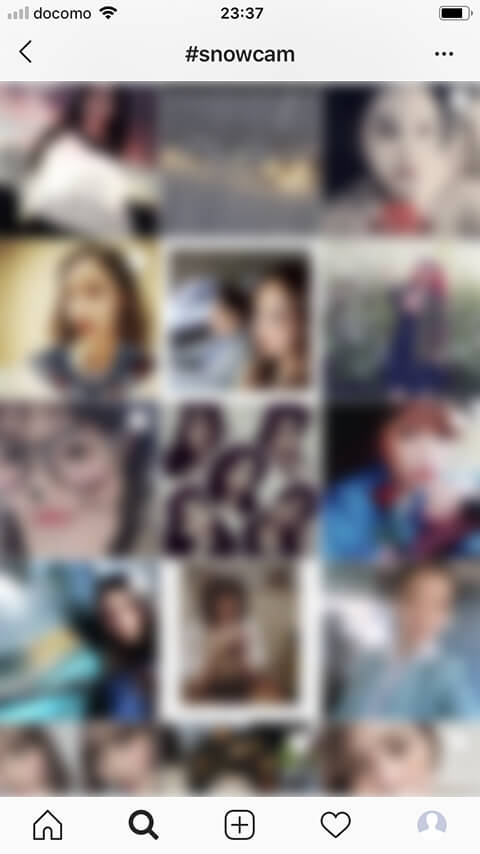
また、こちらの記事「Twitter検索:写真、画像付きツイートのみを検索するオススメの方法」でもご紹介したように、Twitterで、#SNOWタグ付きの写真や動画を探すには、検索窓に下の文字列を入力すると、検索することができます。SNOW公式アカウントからも、新しい機能や最新情報をチェックすることができます。
- #SNOW filter:media
- Twitterで開く
- TwitterのSNOW公式アカウント: @SNOW_jp_SNOW
- Twitterで開く
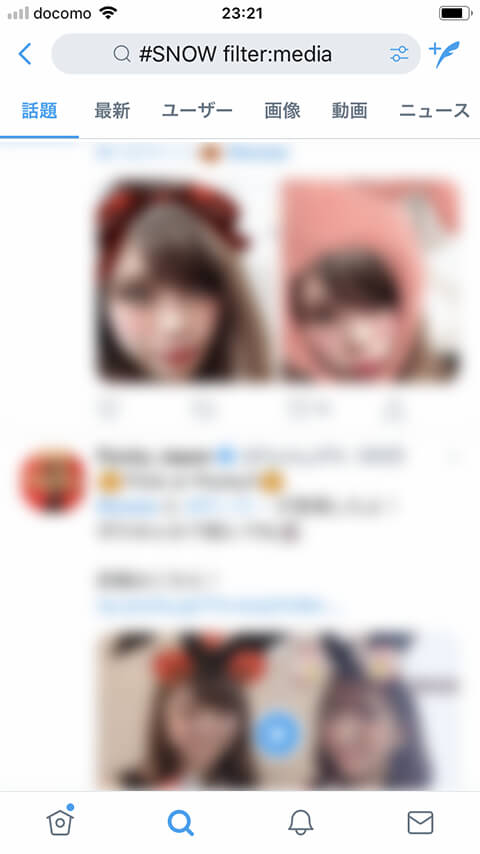
是非、写真や動画のアレンジの仕方をチェックしてみてはいかがでしょうか?
まとめ
いかがだったでしょうか? SNOWをそろそろ始めてみたいけれど…覚えるのが大変そう、と思っているあなたに、SNOWのはじめ方・使い方をご紹介いたしました。
ちなみにSNOWは、LINEの親会社と同じ韓国のNAVER社のグループ会社が運営しており、韓国や台湾などでも人気です。アジア圏のユーザーに人気が高い、写真をデコレーションできるスタンプや、フィルターなどが充実しているのが、人気の理由の1つではないでしょうか。
2018年1月に、より自撮りアプリとして生まれ変わり、ビューティー効果(小顔や、目をパッチリ)や、メイク機能が日々追加されています。ハロウィンのシーズンになると、SNSで(実際は仮装していないのに)SNOWのメイク機能でハロウィンメイクをして、アップしているユーザーも多いようです。
是非、これからSNOWを使ってみたいと思っている方は、参考にしていただければと思います。